2013 (2006+) |
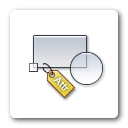
Se trata del comando BLOQUEDISC (WBLOCK) [alias: BD] y de sus versiones en línea, que además, permiten crear nuevas Definiciones de bloque de forma simultanea a su extracción a disco, e incluso veremos como la opción Dibujo entero ofrece la posibilidad de crear una versión compacta del dibujo actual al exportar todos los objetos del dibujo.
Exportación de bloques a disco como archivos de dibujo
A medida que se van definiendo bloques, tarde o temprano surge la necesidad de insertar en un determinado dibujo un bloque definido en otro dibujo diferente. En principio, como quedó expuesto en los capítulos anteriores, la inserción de un bloque exige la existencia previa de su definición en la Tabla de bloques del dibujo o bien que los objetos que componen el bloque estén guardados en el disco como un archivo de dibujo independiente.Así pues, el método más eficaz para hacer posible la reutilización de un bloque consiste en guardarlo en disco como un archivo de dibujo convencional. Una vez que el bloque haya sido individualizado y resida de forma independiente en el disco podrá ser insertado en cuantos dibujos se requiera. Esta exportación de los bloques se lleva a cabo por medio del comando BLOQUEDISC (WBLOCK) [alias: BD] que, como veremos a continuación, ofrece algunas otras posibilidades adicionales muy interesantes.
- Comando BLOQUEDISC (WBLOCK) [alias: BD].
- Haciendo clic en el icono desplegable Crear bloque del grupo Definición de bloque de la ficha Insertar en la cinta de opciones y seleccionando el botón Escribir bloque. O bien haciendo clic directamente sobre el icono Escribir bloque si es el que aparece en el mencionado grupo de la cinta de opciones como último seleccionado.
Los archivos de dibujo creados con este comando heredan los parámetros y ajustes generales del dibujo desde el que se inicie. Estos ajustes incluyen el formato y la precisión de las unidades lineales y angulares, el estado y configuración del forzado del cursor, la rejilla, la tabla de estilos de trazado y el estado del símbolo del sistema de coordenadas, las propiedades actuales de capa, color, tipo de línea, escala de tipo de línea, altura de objeto, material, visualización de sombras, estilo de trazado, estilo de texto, estilo de línea múltiple, estilo de cota y estilo de tabla, así como los parámetros de la visualización actual, esto es, el encuadre, el factor de ampliación y el estilo visual. Inexplicablemente, no se heredan las propiedades de grosor de línea y transparencia, ni el estilo de directriz múltiple actuales.
Las opciones del área Origen determinan los objetos a partir de los cuales se creará el archivo de dibujo en el disco. Al seleccionar la opción Bloque se habilita la lista desplegable situada a su derecha con el fin de permitir la elección del bloque cuyos objetos pasarán a formar el archivo de dibujo.
La opción Dibujo entero, como puede deducirse fácilmente, permite guardar el dibujo completo, pero eliminando de forma automática todos los objetos con nombre que no hayan sido utilizados, como las capas, tipos de línea, estilos de texto, de acotación, de tabla o de línea múltiple y, por supuesto, todos los bloques que no hayan sido referenciados. El resultado que se obtiene con esta opción es un archivo de dibujo lo más compacto posible, reduciendo al mínimo el espacio ocupado por el archivo en el disco.
En este caso, las opciones del área Punto base determinan el punto que se utilizará como referencia cuando el archivo resultante se inserte en otros dibujos diferentes. Al insertar el archivo, los objetos que contenga se mostrarán unidos al cursor por este punto durante el arrastre dinámico. Igual que ocurría al definir un bloque, el punto de base se puede precisar escribiendo sus coordenadas en las casillas correspondientes o haciendo uso del botón Designar punto para señalarlo en el dibujo.
Los objetos que formarán el archivo de dibujo se designan mediante los botones del área Objetos. El botón situado a la izquierda oculta temporalmente el cuadro de diálogo para permitir una selección de objetos convencional, mientras que el de la derecha abre el cuadro de diálogo Selección rápida, lo que permite efectuar una selección basada en las propiedades de los objetos. Al terminar la designación, el cuadro de diálogo reaparece e incluye un mensaje informativo sobre el número de objetos designados.
Si se cierra el cuadro de diálogo pulsando el botón Aceptar sin haber seleccionado previamente los objetos que formarán parte de nuevo archivo de dibujo (opción Objetos), AutoCAD muestra un mensaje de advertencia que permite Cancelar la operación o Seleccionar objetos. Si se elige esta última, que es la propuesta por defecto, una vez seleccionados los objetos del bloque, reaparece nuevamente el cuadro de diálogo para continuar con la extracción del bloque al disco.
La opción Retener mantiene en el dibujo los objetos designados de modo que el archivo externo se crea con una copia de los mismos, mientras que la opción Suprimir de dibujo los elimina. La opción Convertir en bloque también suprime los objetos originales, pero crea una definición de bloque con el mismo nombre que el archivo de dibujo y efectúa además una inserción de dicho bloque en el punto que se haya precisado en el área Punto base.
Por último, las opciones del área Destino permiten consignar el nombre y el camino completo del archivo de dibujo, así como las unidades de medida asignadas al mismo. La ubicación del archivo en el disco puede escribirse directamente en la casilla Nombre y ruta del archivo, o bien haciendo uso del botón etiquetado con puntos suspensivos [...] que abre un cuadro de diálogo estándar de selección de archivos. Este cuadro de diálogo permite además seleccionar el formato y la versión del archivo de dibujo que se creará mediante la casilla desplegable Archivos de tipo.
Recuerde la importancia de elegir cuidadosamente la unidad de medida en la lista Insertar unidades puesto que su influencia será decisiva en el tamaño final de los objetos cuando el archivo se inserte en un dibujo. Si existe la posibilidad de que el archivo sea insertado en dibujos con diferentes unidades o siempre que se desee evitar que las unidades afecten a la escala de inserción, deberá seleccionarse la opción Sin unidad en la lista.
Recuerde que una Definición de bloque existente en la Tabla de bloques del dibujo ya posee su propia configuración de Unidad de medida. Con la opción Bloque activada, al elegir un bloque en la lista desplegable la opción Insertar unidades reflejará automáticamente la Unidad de medida de dicho bloque. En este momento, la opción Insertar unidades permite seleccionar una configuración de Unidades diferente de la del bloque que afectará exclusivamente al archivo extraído a disco.
La versión en línea de comando
Como en todos los comandos relacionados con los bloques, el comando BLOQUEDISC también tiene una versión que no utiliza el cuadro de diálogo Escribir bloque y efectúa, por tanto, todas las solicitudes de datos a través de la línea de comando, con la única excepción del nombre y la ubicación del archivo de dibujo, cuya solicitud se hace mediante un cuadro de diálogo estándar de selección de archivos. Esta segunda versión del comando se inicia escribiendo su nombre precedido de un guión: -BLOQUEDISC (-WBLOCK)[alias: -BD].
Inmediatamente después de iniciar el comando se abre el cuadro de diálogo Crear archivo de dibujo, que facilita considerablemente la localización de la carpeta donde guardar el archivo.
Si la variable de sistema FILEDIA esta desactivada (valor 0), se solicitará el nombre de archivo y su ubicación por línea de comando sin utilizar el cuadro de diálogo.
Una vez consignado el nombre y la ubicación del archivo, el comando -BLOQUEDISC
(-WBLOCK) [alias: -BD] solicita el nombre del bloque. El mensaje de solicitud, que es un tanto confuso, ofrece opciones para guardar el dibujo completo y también para permitir la designación de los objetos que se guardarán en el archivo.
Indique nombre de bloque existente o
[= (bloque=archivo de salida)/* (todo el dibujo)]
<definir nuevo dibujo>:
Esta solicitud ofrece cuatro posibilidades:
- Si se responde escribiendo el nombre de un bloque existente en el dibujo, los objetos que lo definan pasarán a formar el archivo y el comando termina.
- En el caso particular de que el archivo y el bloque tengan el mismo nombre, se puede responder a la solicitud escribiendo un signo de igualdad ( = ), ahorrando algunas pulsaciones de teclas.
- Cuando lo que se pretenda guardar sea el dibujo completo, se debe responder a la solicitud del nombre del bloque con un asterisco ( * ). Recuerde que, de este modo, en el archivo resultante se eliminan automáticamente todos los objetos con nombre no referenciados, dando lugar a un dibujo más compacto que el original.
- Finalmente, si a la solicitud del nombre se responde pulsando la tecla Intro, entonces AutoCAD solicita el punto de base y, a continuación, la designación de los objetos que formarán el archivo, lo que equivale a seleccionar la opción Objetos en el cuadro de diálogo Escribir bloque.
[alias: -BD] es la unidad de medida asignada al archivo de dibujo. En esta situación pueden ocurrir dos cosas:
- Si se extrae un bloque existente (opciones 1 y 2) la unidad de medida del archivo será la que esté definida en dicho bloque.
- Si se crea el archivo a partir de objetos del dibujo (opciones 3 y 4) simplemente se heredará la unidad de medida que esté definida en ese momento en el dibujo actual, esto es, la determinada por la variable de sistema INSUNITS.
- Comando EXPORTAR (EXPORT) [alias: EX].
- Seleccionando la opción Otros formatos, situada en el panel Exportar a un formato diferente que se muestra al hacer clic en el botón Exportar del menú de Aplicación de AutoCAD. Para acceder a este menú se debe hacer clic sobre el botón con el logotipo de AutoCAD situado en la esquina superior izquierda de la ventana de la aplicación.
- Seleccionando la opción Exportar del menú desplegable Archivo de la barra de menús.
(-WBLOCK) [alias: -BD], con las mismas opciones y posibilidades para guardar un bloque, el dibujo completo o un conjunto de objetos.
Nota: aunque aparentemente existe una versión en línea de este último comando, -EXPORTAR (-EXPORT) [alias: -EXP], en realidad se trata de un comando diferente que permite exportar el dibujo a los formatos DWF, DWFx o PDF.






0 comentarios:
Publicar un comentario